 Page de garde > Périphériques technologiques > Empêcher l'iPhone d'installer automatiquement les mises à jour logicielles
Page de garde > Périphériques technologiques > Empêcher l'iPhone d'installer automatiquement les mises à jour logicielles
Empêcher l'iPhone d'installer automatiquement les mises à jour logicielles
Sur iPhone et iPad, Apple offre aux utilisateurs un contrôle granulaire sur le téléchargement et l'installation des mises à jour du logiciel système. Cet article vous présente les options.

Dans les versions antérieures d'iOS, les nouvelles mises à jour logicielles étaient téléchargées automatiquement en arrière-plan, puis installées via une fonctionnalité de mises à jour automatiques. Mais dans les versions modernes d'iOS, vous pouvez personnaliser les mises à jour automatiques de manière plus sélective.
- Ouvrez Paramètres ➝ Général.
- Appuyez sur Mise à jour logicielle.
- Appuyez sur Mises à jour automatiques.
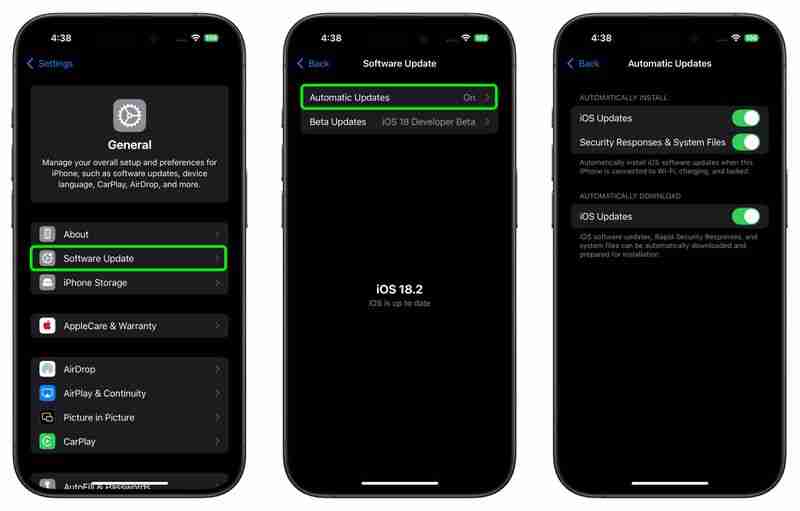
Mises à jour automatiques Paramètres
Le dernier écran vous présente trois paramètres que vous pouvez activer et désactiver. Les deux premiers paramètres sous « Installer automatiquement » concernent l'installation automatique des mises à jour iOS et les mises à jour rapides de réponse de sécurité.
Les mises à jour iOS font référence à des mises à jour logicielles régulières, qui peuvent prendre la forme de mises à jour logicielles majeures (par exemple iOS 18) et les versions ponctuelles itératives (par exemple iOS 18.1). Les mises à jour majeures ont généralement une taille de plusieurs gigaoctets, tandis que les versions itératives sont généralement plus petites.
Les réponses de sécurité et les fichiers système font référence aux mises à jour Rapid Security Response d'Apple. Ajoutées dans iOS 16, les mises à jour Rapid Security Response visent à permettre à l'entreprise de déployer plus rapidement et plus facilement des améliorations de sécurité auprès des utilisateurs d'iPhone sans une mise à jour iOS complète.
Une fois ces paramètres activés, lesdites mises à jour logicielles sont automatiquement installées lorsqu'un iPhone est connecté au Wi-Fi, en cours de chargement et verrouillé.
Si vous activez le troisième paramètre, Mises à jour iOS (sous « Télécharger automatiquement »), cela téléchargera automatiquement les mises à jour du logiciel iOS, les réponses de sécurité rapides et les fichiers système prêts à être installés, mais surtout, ils ne seront pas automatiquement installés. même si les trois critères ci-dessus sont remplis.
Cela signifie que vous gardez le contrôle sur le moment où une mise à jour téléchargée est installée, ce qui peut être fait à tout moment en accédant à Paramètres ➝ Général ➝ Mise à jour du logiciel et en choisissant Installer maintenant.
Manuellement Supprimer les mises à jour téléchargées
Si, pour une raison quelconque, vous ne parvenez pas à installer la dernière version d'iOS, vous pouvez supprimer la mise à jour téléchargée et la télécharger à nouveau en suivant ces instructions. étapes.
- Accédez à Paramètres -> Général -> Stockage iPhone.
- Recherchez la mise à jour dans la liste des applications.
- Appuyez sur la mise à jour, puis appuyez sur Supprimer. Mettre à jour.
- Accédez à Paramètres -> Général -> Mise à jour du logiciel et téléchargez la dernière mise à jour.
Si vous ne voyez pas la mise à jour dans la liste des applications ou si le problème cela arrive encore, vous devrez mettre à jour votre appareil en le connectant à votre ordinateur avec le câble fourni.
Supprimer les mises à jour rapides de réponse de sécurité
Vous pouvez supprimer une réponse rapide de sécurité de votre appareil en allez dans Paramètres ➝ Général ➝ À propos, appuyez sur la version iOS, puis appuyez sur Supprimer la mise à jour de sécurité (si disponible). Vous pouvez ensuite réinstaller Rapid Security Response à une date ultérieure ou attendre qu'il soit installé de manière permanente dans le cadre d'une mise à jour logicielle standard.
-
 INZONE M9 II : Sony lance un nouveau moniteur de jeu « parfait pour PS5 » avec une résolution 4K et une luminosité maximale de 750 nitsL'INZONE M9 II arrive en tant que successeur direct de l'INZONE M9, qui a maintenant un peu plus de deux ans. Soit dit en passant, Sony a égal...Périphériques technologiques Publié le 2024-12-21
INZONE M9 II : Sony lance un nouveau moniteur de jeu « parfait pour PS5 » avec une résolution 4K et une luminosité maximale de 750 nitsL'INZONE M9 II arrive en tant que successeur direct de l'INZONE M9, qui a maintenant un peu plus de deux ans. Soit dit en passant, Sony a égal...Périphériques technologiques Publié le 2024-12-21 -
 Acer confirme la date d'annonce de ses ordinateurs portables Intel Lunar LakeLe mois dernier, Intel a confirmé qu'il lancerait les nouvelles puces Core Ultra 200 le 3 septembre. Acer a annoncé qu'il organiserait son évé...Périphériques technologiques Publié le 2024-12-21
Acer confirme la date d'annonce de ses ordinateurs portables Intel Lunar LakeLe mois dernier, Intel a confirmé qu'il lancerait les nouvelles puces Core Ultra 200 le 3 septembre. Acer a annoncé qu'il organiserait son évé...Périphériques technologiques Publié le 2024-12-21 -
 AMD Ryzen 7 9800X3D devrait être lancé en octobre ; Ryzen 9 9950X3D et Ryzen 9 9900X3D feront leurs débuts l'année prochaineL'année dernière, AMD a lancé les Ryzen 9 7950X3D et Ryzen 9 7900X3D avant le Ryzen 7 7800X3D, qui a été abandonné quelques semaines plus tard. De...Périphériques technologiques Publié le 2024-12-10
AMD Ryzen 7 9800X3D devrait être lancé en octobre ; Ryzen 9 9950X3D et Ryzen 9 9900X3D feront leurs débuts l'année prochaineL'année dernière, AMD a lancé les Ryzen 9 7950X3D et Ryzen 9 7900X3D avant le Ryzen 7 7800X3D, qui a été abandonné quelques semaines plus tard. De...Périphériques technologiques Publié le 2024-12-10 -
 Steam offre un jeu indépendant très populaire, mais seulement aujourd'huiPress Any Button est un jeu d'arcade indépendant développé par le développeur solo Eugene Zubko et sorti en 2021. L'histoire tourne autour d&#...Périphériques technologiques Publié le 2024-11-26
Steam offre un jeu indépendant très populaire, mais seulement aujourd'huiPress Any Button est un jeu d'arcade indépendant développé par le développeur solo Eugene Zubko et sorti en 2021. L'histoire tourne autour d&#...Périphériques technologiques Publié le 2024-11-26 -
 Les avant-premières d'Assassin's Creed Shadows auraient été annulées alors qu'Ubisoft se retire du Tokyo Game Show 2024Plus tôt dans la journée, Ubisoft a annulé sa participation en ligne au Tokyo Game Show en raison de « diverses circonstances ». Cette annonce a été c...Périphériques technologiques Publié le 2024-11-25
Les avant-premières d'Assassin's Creed Shadows auraient été annulées alors qu'Ubisoft se retire du Tokyo Game Show 2024Plus tôt dans la journée, Ubisoft a annulé sa participation en ligne au Tokyo Game Show en raison de « diverses circonstances ». Cette annonce a été c...Périphériques technologiques Publié le 2024-11-25 -
 Le prix d'un jeu Sony vieux de 7 ans double soudainementLa PlayStation 5 Pro est lancée au prix de base de 700 $, le package complet, y compris le lecteur et le support, atteignant jusqu'à 850 $. Alors ...Périphériques technologiques Publié le 2024-11-22
Le prix d'un jeu Sony vieux de 7 ans double soudainementLa PlayStation 5 Pro est lancée au prix de base de 700 $, le package complet, y compris le lecteur et le support, atteignant jusqu'à 850 $. Alors ...Périphériques technologiques Publié le 2024-11-22 -
 Offre | L'ordinateur portable de jeu Beastly MSI Raider GE78 HX avec RTX 4080, Core i9 et 32 Go DDR5 est en ventePour les joueurs qui utilisent principalement leur ordinateur portable de jeu en remplacement d'un ordinateur de bureau, un grand ordinateur porta...Périphériques technologiques Publié le 2024-11-20
Offre | L'ordinateur portable de jeu Beastly MSI Raider GE78 HX avec RTX 4080, Core i9 et 32 Go DDR5 est en ventePour les joueurs qui utilisent principalement leur ordinateur portable de jeu en remplacement d'un ordinateur de bureau, un grand ordinateur porta...Périphériques technologiques Publié le 2024-11-20 -
 Teenage Engineering dévoile l'original EP-1320 Medieval, le premier « instrumentalis electronicum » médiéval au mondeQue Teenage Engineering soit une société qui marche au rythme d'un batteur très différent n'est un secret pour personne – c'est en fait ce...Périphériques technologiques Publié le 2024-11-19
Teenage Engineering dévoile l'original EP-1320 Medieval, le premier « instrumentalis electronicum » médiéval au mondeQue Teenage Engineering soit une société qui marche au rythme d'un batteur très différent n'est un secret pour personne – c'est en fait ce...Périphériques technologiques Publié le 2024-11-19 -
 Google Photos obtient des préréglages basés sur l'IA et de nouveaux outils d'éditionLes fonctionnalités de montage vidéo présentes dans Google Photos viennent de recevoir une infusion de fonctionnalités basées sur l'IA, et ces cha...Périphériques technologiques Publié le 2024-11-19
Google Photos obtient des préréglages basés sur l'IA et de nouveaux outils d'éditionLes fonctionnalités de montage vidéo présentes dans Google Photos viennent de recevoir une infusion de fonctionnalités basées sur l'IA, et ces cha...Périphériques technologiques Publié le 2024-11-19 -
 Lancement des globes oculaires Tecno Pop 9 5G avec un look et des spécifications budgétaires similaires à ceux de l'iPhone 16Tecno a confirmé qu'il abandonnerait le look géométrique du Pop 8 pour une bosse de caméra surélevée ostensiblement inspirée des nouveaux téléphon...Périphériques technologiques Publié le 2024-11-19
Lancement des globes oculaires Tecno Pop 9 5G avec un look et des spécifications budgétaires similaires à ceux de l'iPhone 16Tecno a confirmé qu'il abandonnerait le look géométrique du Pop 8 pour une bosse de caméra surélevée ostensiblement inspirée des nouveaux téléphon...Périphériques technologiques Publié le 2024-11-19 -
 Anker lance un nouveau câble Flow soft touch pour les produits AppleLe câble Anker Flow USB-A vers Lightning (3 pieds, silicone) est arrivé sur Amazon aux États-Unis. L'accessoire a fait l'objet de rumeurs plus...Périphériques technologiques Publié le 2024-11-19
Anker lance un nouveau câble Flow soft touch pour les produits AppleLe câble Anker Flow USB-A vers Lightning (3 pieds, silicone) est arrivé sur Amazon aux États-Unis. L'accessoire a fait l'objet de rumeurs plus...Périphériques technologiques Publié le 2024-11-19 -
 Moniteur Xiaomi Redmi A27U rafraîchi avec une dalle 4K et un port USB C 90WXiaomi a récemment lancé divers moniteurs, dont certains ont été proposés dans le monde entier. Pour référence, la société a introduit son moniteur de...Périphériques technologiques Publié le 2024-11-19
Moniteur Xiaomi Redmi A27U rafraîchi avec une dalle 4K et un port USB C 90WXiaomi a récemment lancé divers moniteurs, dont certains ont été proposés dans le monde entier. Pour référence, la société a introduit son moniteur de...Périphériques technologiques Publié le 2024-11-19 -
 Le rival du Tesla Model Y Juniper de Huawei sera vendu à perteÀ l'approche de la version actualisée du Model Y Juniper, les constructeurs de voitures électriques sont dans une course pour lancer leurs propres...Périphériques technologiques Publié le 2024-11-18
Le rival du Tesla Model Y Juniper de Huawei sera vendu à perteÀ l'approche de la version actualisée du Model Y Juniper, les constructeurs de voitures électriques sont dans une course pour lancer leurs propres...Périphériques technologiques Publié le 2024-11-18 -
 L'échappatoire des batteries Tesla Model Y et Model 3 maintient les prix américains bas en contournant les règles d'incitation fiscale de l'IRALa nouvelle a récemment éclaté selon laquelle la Tesla Model 3 LR AWD avait récupéré la totalité de l'incitation fiscale américaine de 7 500 $ grâ...Périphériques technologiques Publié le 2024-11-16
L'échappatoire des batteries Tesla Model Y et Model 3 maintient les prix américains bas en contournant les règles d'incitation fiscale de l'IRALa nouvelle a récemment éclaté selon laquelle la Tesla Model 3 LR AWD avait récupéré la totalité de l'incitation fiscale américaine de 7 500 $ grâ...Périphériques technologiques Publié le 2024-11-16 -
 Trouvez des conversations WhatsApp plus rapidement grâce aux nouvelles listes de discussion personnaliséesWhatsApp a facilité l'organisation de vos conversations grâce au déploiement mondial de listes de discussion personnalisées. Cette nouvelle foncti...Périphériques technologiques Publié le 2024-11-16
Trouvez des conversations WhatsApp plus rapidement grâce aux nouvelles listes de discussion personnaliséesWhatsApp a facilité l'organisation de vos conversations grâce au déploiement mondial de listes de discussion personnalisées. Cette nouvelle foncti...Périphériques technologiques Publié le 2024-11-16
Étudier le chinois
- 1 Comment dit-on « marcher » en chinois ? 走路 Prononciation chinoise, 走路 Apprentissage du chinois
- 2 Comment dit-on « prendre l’avion » en chinois ? 坐飞机 Prononciation chinoise, 坐飞机 Apprentissage du chinois
- 3 Comment dit-on « prendre un train » en chinois ? 坐火车 Prononciation chinoise, 坐火车 Apprentissage du chinois
- 4 Comment dit-on « prendre un bus » en chinois ? 坐车 Prononciation chinoise, 坐车 Apprentissage du chinois
- 5 Comment dire conduire en chinois? 开车 Prononciation chinoise, 开车 Apprentissage du chinois
- 6 Comment dit-on nager en chinois ? 游泳 Prononciation chinoise, 游泳 Apprentissage du chinois
- 7 Comment dit-on faire du vélo en chinois ? 骑自行车 Prononciation chinoise, 骑自行车 Apprentissage du chinois
- 8 Comment dit-on bonjour en chinois ? 你好Prononciation chinoise, 你好Apprentissage du chinois
- 9 Comment dit-on merci en chinois ? 谢谢Prononciation chinoise, 谢谢Apprentissage du chinois
- 10 How to say goodbye in Chinese? 再见Chinese pronunciation, 再见Chinese learning
























